Es gibt viele Konvertierungstools. Einige von ihnen bieten hochwertige Ausgabedateien. Die anderen liefern Ihnen nicht unbedingt großartige Medienergebnisse. Daher müssen Sie die richtigen Werkzeuge für Ihre Bedürfnisse auswählen. In Bezug auf das Beste MP4-zu-WMV-Konverter für Windows kostenlos, müssen Sie sicherstellen, dass Sie das richtige Werkzeug erhalten, das Ihrem Zweck dient.
Hier werden wir den besten MP4-zu-WMV-Dateikonverter für Windows-Software besprechen. Wir werden sowohl über Online- als auch Offline-Software sprechen, die Sie heute verwenden können! Jede unserer Top-Picks ist erstaunlich und bietet qualitativ hochwertige Ausgabemediendateien an Ihren Fingerspitzen! Am Ende des Artikels werden wir empfehlen Einige kostenlose Konvertierungstools von allem, was auf dem Markt erhältlich ist.
Inhalte: Teil 1. Wählen Sie hier einen kostenlosen MP4-zu-WMV-Konverter für WindowsTeil 2. MP4 vs. WMVTeil 3. Fazit
Teil 1. Wählen Sie hier einen kostenlosen MP4-zu-WMV-Konverter für Windows
1. iMyMac Video Converter für Windows/Mac (kostenlose Testversion, offline)
Einer der leistungsfähigsten Audio- und Videokonverter, die erhältlich sind, ist dieser. Es ist für Windows- und macOS-Systeme verfügbar. Die kostenlose Testversion steht Ihnen zum Ausprobieren zur Verfügung. Darüber hinaus erhalten Sie eine 30-tägige Geld-zurück-Garantie, wenn Sie sich für den Kauf entscheiden.
iMyMac Videokonverter ist ein sehr anpassungsfähiges Programm, das viele kleine Funktionen enthält. Natürlich kann es ein perfekter kostenloser MP4-zu-WMV-Konverter für Windows sein. Es bietet Bearbeitungsoptionen für Ihre Audio- und Videodateien sowie ein Konvertierungstool. Trimmen, Zuschneiden, Drehen und Anwenden von Effekten auf Ihre Audio- und Videodateien sind nur einige der Funktionen.
Sie können damit auch die Auflösung der Videos hoch- oder herunterskalieren. Von einer niedrigeren Auflösung zu einer höheren Auflösung können Sie hochskalieren. Um die Dateigröße der Videos zu verringern, können Sie auch von einer höheren Auflösung auf eine niedrigere herunterskalieren.
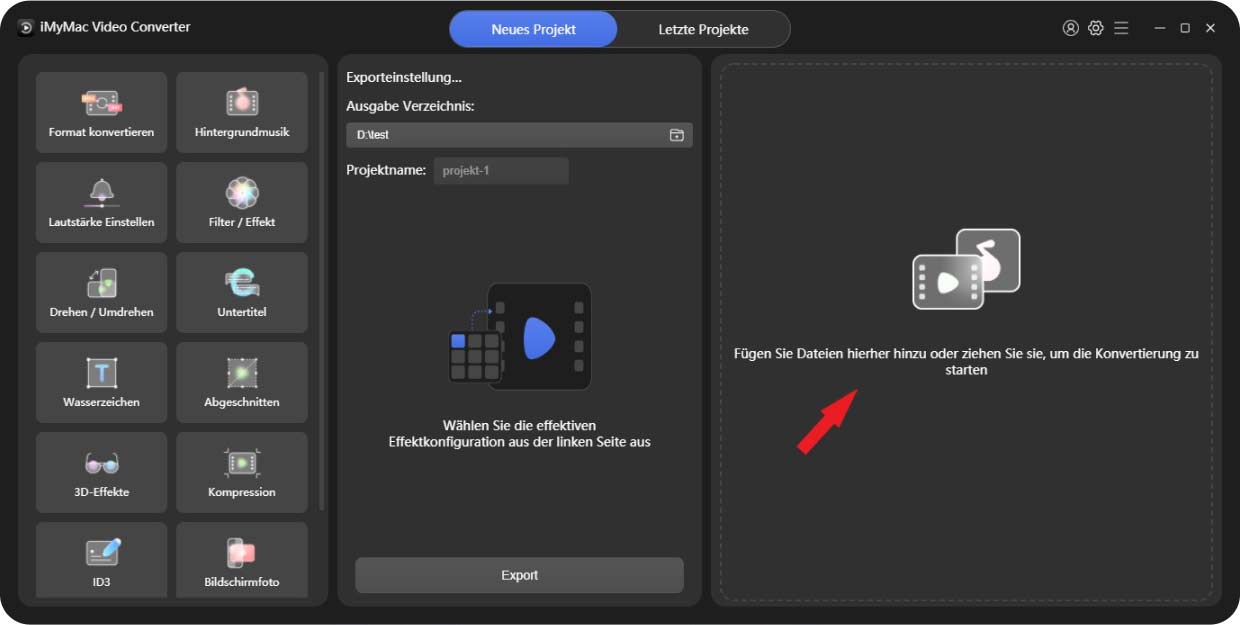
Wie benutzt man diesen kostenlosen MP4-zu-WMV-Konverter für Windows? Die folgenden Schritte zeigen Ihnen, wie Sie Ihre Videodateien auf Ihrem PC-Gerät von MP4 in WMV konvertieren:
- Ziehen Sie die MP4-Dateien per Drag-and-Drop auf die rechte Seite des Videokonverter-Bildschirms, um sie hinzuzufügen. Wenn Sie möchten, können Sie zahlreiche Dateien einbinden.
- Legen Sie nach der Auswahl in den Einstellungen WMV als Ausgabeformat fest Format konvertieren
- Sie können auch einige Änderungen oder Überarbeitungen vornehmen. Um die Anpassungen zu speichern, klicken Sie auf Speichern/Einstellen.
- Wählen Sie das Ausgabeverzeichnis, in dem die konvertierten Dateien gespeichert werden sollen.
- Um die ausgewählten Dateien zu konvertieren, klicken Sie schließlich auf die Exportieren .
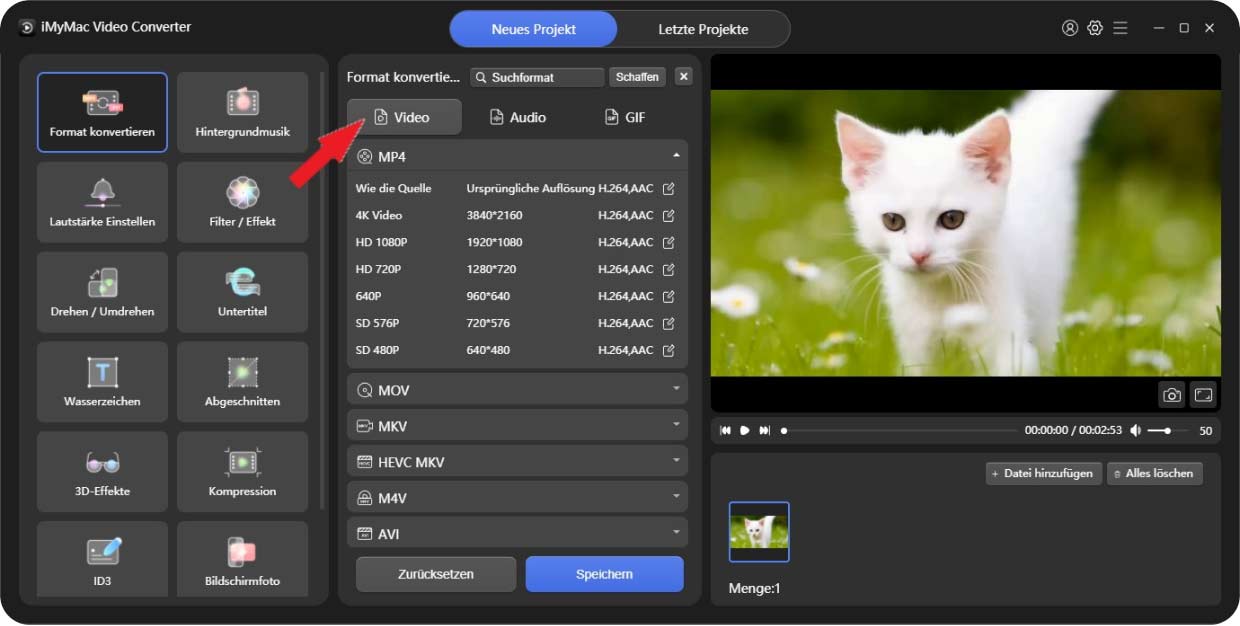
Überrascht von den einfachsten Schritten? Warum dann nicht eine kostenlose Testversion? Egal welche Dateien wie MOV, AVI, bzw FLV kann in WMV umgewandelt werden ganz einfach mit diesem Tool.
2. VLC Media Player (kostenlose Testversion, offline)
VLC Media Player ist bekannt für seine Fähigkeit, praktisch jede Art von Mediendatei abzuspielen, die verfügbar ist. Es kann ein guter MP4-zu-WMV-Konverter für Windows sein, der kostenlos Bilddateien sowie Audio- und Videodateien öffnen kann. Die Mehrheit der Menschen ist sich nicht bewusst, dass es einen internen Konverter enthält.
Mit dem Konverter können Sie Audio- und Videodateien zwischen verschiedenen Formaten konvertieren. Der Konvertierungsvorgang ist sehr träge, seien Sie sich dessen also bewusst. Außerdem erzeugt es keine Audio- oder Videodaten in sehr hoher Qualität.
3. Adobe Media Encoder (kostenlose Testversion, offline)
Das kostenlose Programm Adobe Media Encoder liefert alles, was Sie für die Videokonvertierungsbranche benötigen. Nahezu alle auf dem Markt erhältlichen Komprimierungsarten und Dateiformate werden durch die stabilen Prozesse des Tools unterstützt.
Viele Formate können exportiert, eingegeben, transkodiert und als Proxy erstellt werden. Nutzen Sie überwachte Ordner, Zielveröffentlichungen und Voreinstellungen, um Ihre Vorgänge zu automatisieren. Ohne Projekte erneut öffnen zu müssen, verwenden Sie Time Tuner, um die Dauer heimlich zu ändern und verschiedene LUTs und Lautstärkeänderungen anzuwenden.
Ein reibungsloser Arbeitsablauf wird durch enge Verbindungen mit Adobe Premiere Pro, After Adobe Effects und anderen Arten von Programmen gewährleistet.
4. Freemake (kostenlose Testversion, offline)
Die Konvertierung von Mediendateien mag ein herausforderndes Verfahren sein, aber Freemake Video Downloader macht es mit seiner intuitiven Benutzeroberfläche und hilfreichen Einstellungen buchstäblich einfach.
Als kostenloser Offline-MP4-zu-WMV-Konverter für Windows ist diese Anwendung weder schwierig noch in irgendeiner Weise hässlich. Die Verwendung von Freemake Video Converter ist aufgrund der großen Schaltflächen und Schritt-für-Schritt-Anleitungen einfach. Die Verwendung kontrastierender Farben hat uns geholfen, wichtige Dinge zu finden, haben wir entdeckt.
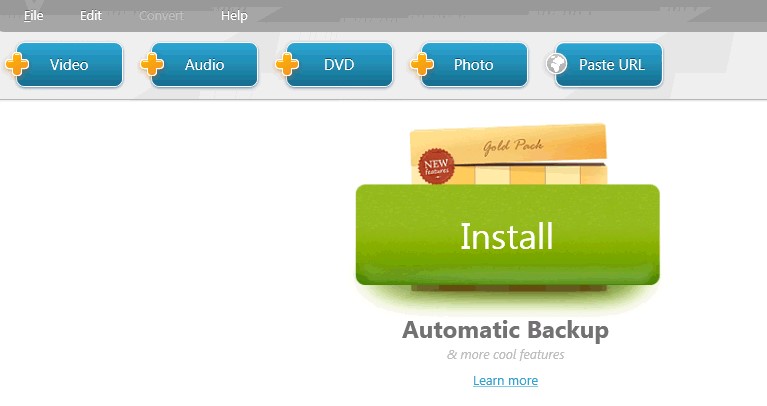
5. ConvertFiles.com (kostenlos, online)
Sie können Ihre Dateien auch mit diesem kostenlosen Online-MP4-zu-WMV-Konverter für Windows konvertieren. Auch Videodateien können damit konvertiert werden. ConvertFiles.com zeigt im Gegensatz zu Zamzar Werbung auf seinen Webseiten, wodurch sie wahrscheinlich Geld mit der Website verdienen.
Es erleichtert die Konvertierung weiterer Dateitypen zusätzlich zu Audio und Video. Diese bestehen aus Fotografien, Schriften, E-Books, Archiven und mehr. Die Einschränkung, ähnlich wie bei anderen Online-Konvertern, besteht darin, dass Sie Dateien nur bis zu einer bestimmten Größe in Megabyte konvertieren können.
6. Zamzar.com (kostenlos, online)
Sie können Ihre Dateien auch online mit Zamzar konvertieren, indem Sie einen Webbrowser verwenden. Es gibt einen Haken, aber es ist völlig kostenlos. Es können nur Dateien bis zu einer Größe von 50 MB konvertiert werden. Größere Dateien können nicht konvertiert werden.
Die Tatsache, dass Zamzar schon so lange in der Branche tätig ist, ist wunderbar. Dies zeigt, dass sie Konvertierungsprozesse erfolgreich abschließen. Sie versprechen auch, dass Ihre Dateien sicher sind. Es stellt sicher, dass nur Sie und Sie allein Zugriff auf Ihre Daten haben.
Mit diesem kostenlosen MP4-zu-WMV-Konverter für Windows kann eine Vielzahl von Dateiformaten mit dem Dienstprogramm konvertiert werden. Diese bestehen aus Präsentationsdateien, Audio, Video, Fotos, Archiven, Tabellenkalkulationen, E-Books, Papieren und mehr. Sie benötigen lediglich einen Webbrowser, um dies zu nutzen, daher ist kein Programmdownload erforderlich.
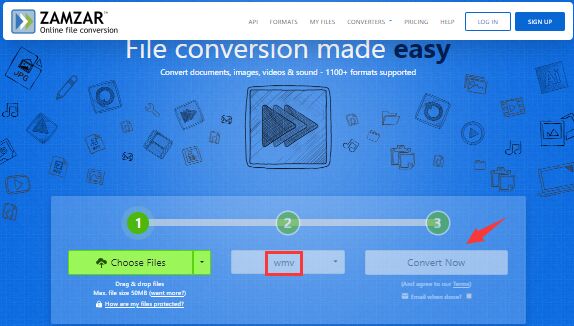
Teil 2. MP4 vs. WMV
Obwohl es auf dem QuickTime-Dateiformat basiert, ist MP4 ein Dateiformat, das ausdrücklich seine tatsächliche Unterstützung für Initial Object Descriptors (IOD) einschließlich anderer Arten von MPEG-Funktionen angibt. Es basiert auf ISO/IEC 14496-12:2004. Obwohl es normalerweise zum Speichern von Musik und Videos verwendet wird, kann es auch Fotos und Untertitel speichern.
Das Suffix .MP4 wird verwendet, um MP4-Dateien zu speichern. Ein weltweiter Standard für audiovisuelle Kodierung ist MP4. Ähnlich wie die meisten modernen Containerformate ermöglicht MP4 das Online-Streaming. Die Größe der generierten Dateien wird reduziert, wobei fast die gesamte Originalqualität erhalten bleibt, da MP4 eine hohe Komprimierungsstufe verwendet.
Windows Media Video-Dateien sind solche, die die WMV-Dateierweiterung und wurden mit der Komprimierungstechnologie von Microsoft komprimiert. Einige Apps von Drittanbietern verwenden es für Dinge wie schnelle Animationen, da es ein Standardformat zum Speichern des Videos in Windows ist.
Video ist in WMV bzw. MP4 kodiert. Das Komprimierungsverfahren macht der größte Qualitätsunterschied. WMV ist ein verlustfreies Format, d. h. selbst wenn die Datei komprimiert wird, bleibt die Videoqualität erhalten. Da MP4 verlustbehaftet ist, verschlechtert sich die Videoqualität nach der Komprimierung.
Daher möchten Sie vielleicht wunderbare kostenlose MP4-zu-WMV-Konverter für Windows finden, um eine bessere Videoauflösung oder ein besseres Erscheinungsbild auf Geräten zu erzielen.
Teil 3. Fazit
Es ist offensichtlich, dass diese sechs kostenlosen Online- oder Offline-Konverter großartige Konvertierungstools für Sie sind, um Ihre Dateien zu konvertieren, wenn Sie Ihre Dateien transkodieren möchten. Hier können Sie eine davon als auswählen Kostenloser MP4-zu-WMV-Konverter für Windows.
Wir möchten Sie jedoch darauf hinweisen, dass der iMyMac Video Converter der beste Konverter für Sie ist, wenn Sie qualitativ hochwertige Dateien bevorzugen.




